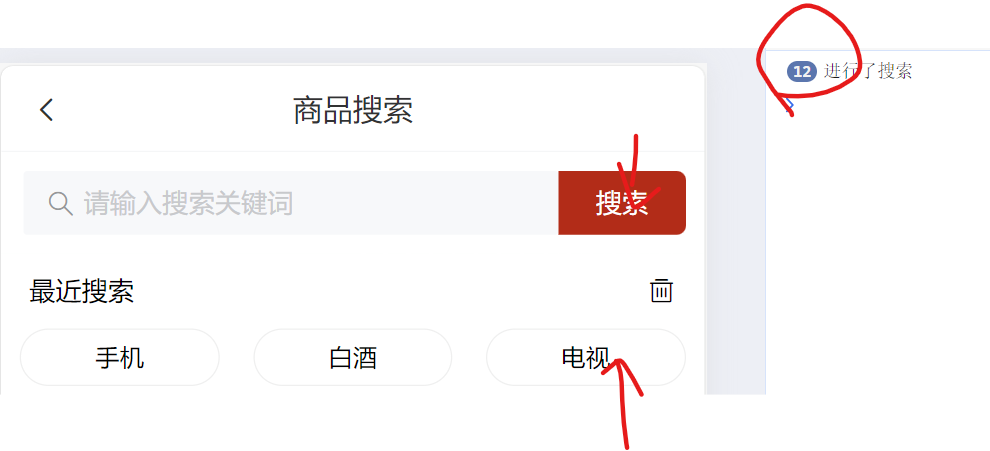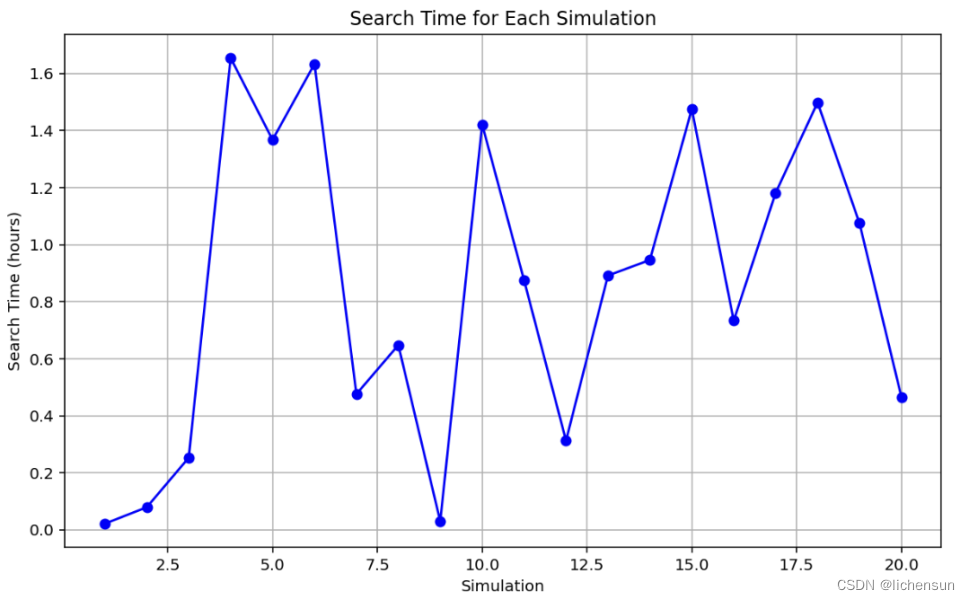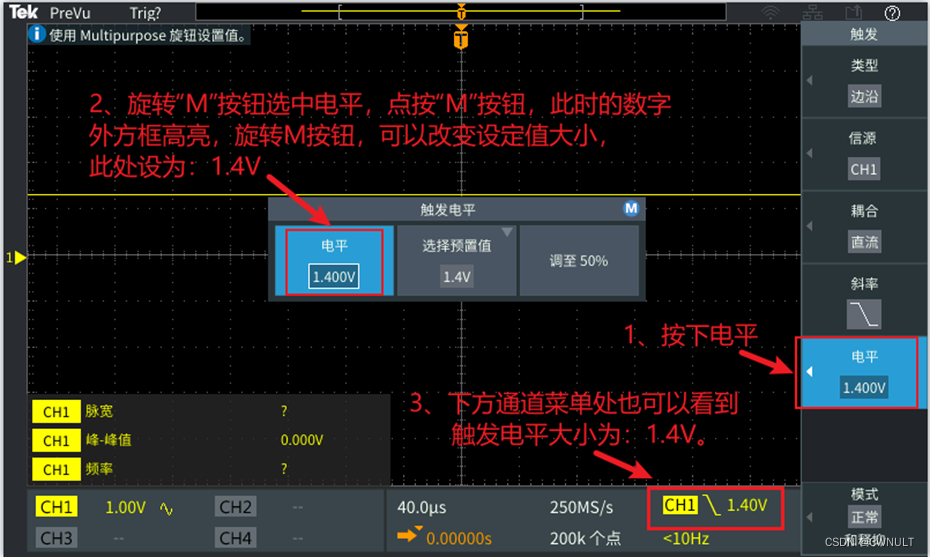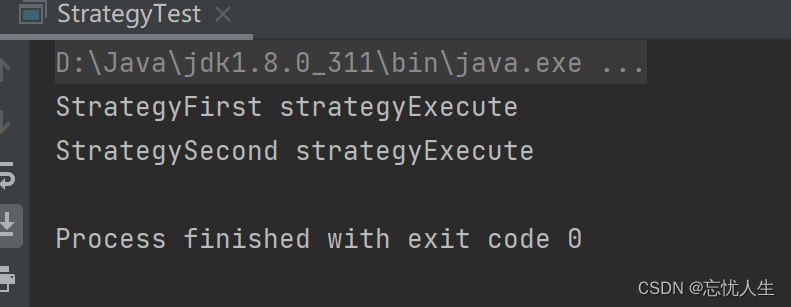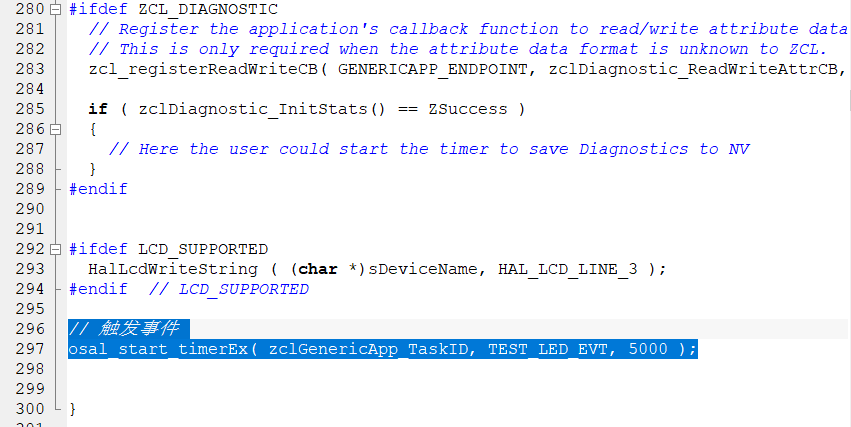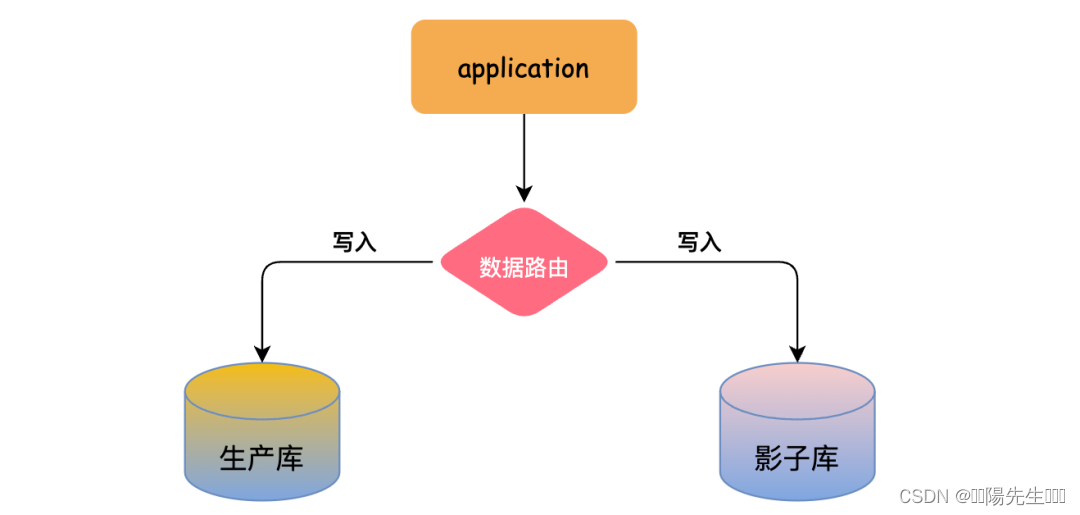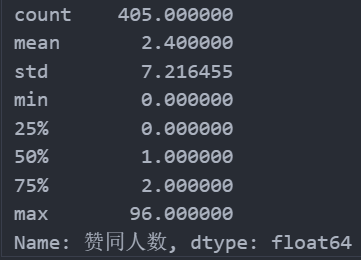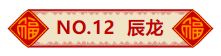文章目录
- 1.静态页面结构准备和动态渲染
- 2.搜索 - 历史记录管理
- 1. 写好基础静态页面,可以先往里面加一点假数据
- 2. 上面基本的渲染直接利用history渲染就可以了
- 3. 搜索历史基本渲染结束了,开始点击搜索添加历史
- 4. vant内用v-model=" ",可以快速拿到搜索框的值
- 5. 往历史记录里面追加,追加到最前面,要用到`onshift`
- 6. 清空数组,就是把它变成一个空数组,只需要在垃圾桶图标的地方注册一个点击事件,然后在methods中写方法
- 7. 完成搜索历史的持久化,往storage模块里封装方法就可以了
- 3.搜索列表 - 静态布局 & 渲染
- 1.现在这个手机是写死的,不管搜什么都是手机(基于搜索关键字渲染)
- 2.基于分类页进行渲染
- 4.商品详情 - 静态布局 & 渲染
- 1.图片部分
- 2.商品评价部分(获取接口)
- 5.加入购物车 - 唤起弹层
- 6.加入购物车 - 封装数字组件
- 7.加入购物车 - 判断token登录提示
- 1.封装接口 api/cart.js
- 2.页面中调用请求
- 3.请求拦截器中,统一携带 token
- 8.构建 vuex cart模块,获取数据存储
- 10. 购物车 - 封装 getters - 动态计算展示
- 11. 购物车 - 全选反选功能
- 12. 购物车 - 数字框修改数量
- 13. 购物车 - 编辑、删除、空购物车处理
- 14. 订单结算台
- 15. 个人中心 - 基本渲染
- 16. 个人中心 - 退出功能
- 17. 项目打包优化
- (1) 打包命令
- (2) 配置publicPath
- (3) 路由懒加载
1.静态页面结构准备和动态渲染
van-search是搜索框
van-swipe & van-swipe-item是轮播图
van-grid & van-grid-item是grid布局
2.搜索 - 历史记录管理
目标:构建搜索页面的静态布局,完成历史记录的管理
历史管理的需求:
1.搜索历史基本渲染(展示之前搜索过的标签
2.点击搜索(添加历史)
点击 搜索按钮 或 底下历史记录, 都能进行搜索
①若之前 没有 相同搜索关键字,则直接追加到最前面
②若之前 已有 相同搜索关键字, 将该原有关键字移除,再追加
3.清空历史:添加清空图标, 可以清空历史记录
4.持久化:搜索历史需要持久化,刷新历史不丢失
搜索部分在views/search/index.vue里面写
1. 写好基础静态页面,可以先往里面加一点假数据
<script>
export default {name: 'SearchIndex',data () {return {history: ['手机', '白酒', '电视']}}
}
</script>
2. 上面基本的渲染直接利用history渲染就可以了
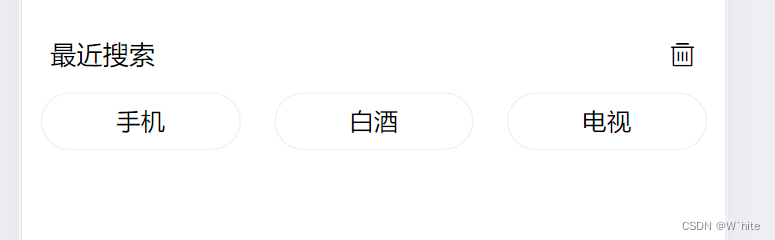
<!-- 搜索历史 --><div class="search-history" v-if="history.length > 0"><!-- 上面的 v-if 是,历史的长度大于0,有历史,才去渲染下面的东西 --><div class="title"><span>最近搜索</span><van-icon name="delete-o" size="16" /></div><div class="list"><!-- 内容用v-for循环 --><div v-for ="item in history" :key="item" class="list-item" @click="$router.push('/searchlist')">{{ item }}</div></div></div>
3. 搜索历史基本渲染结束了,开始点击搜索添加历史
给搜索和最近搜索标签添加点击事件,
goSearch,在下面添加方法
<div @click="goSearch">搜索</div>
<div v-for ="item in history" :key="item" class="list-item" @click="goSearch">{{ item }}</div>methods: {goSearch () {console.log('进行了搜索')}}
4. vant内用v-model=" ",可以快速拿到搜索框的值
<van-search v-model="search" show-action placeholder="请输入搜索关键词" clearable>
<div @click="goSearch(search)">搜索</div> <!--把search传过去-->
<div v-for ="item in history" :key="item" class="list-item" @click="goSearch(item)">{{ item }}</div>data () {return {search: '',}},methods: {goSearch (key) {console.log('进行了搜索')}}
5. 往历史记录里面追加,追加到最前面,要用到onshift
methods: {goSearch (key) {// console.log('进行了搜索')const index = this.history.indexOf(key) // indexOf的作用是用来查找当前这个key在history里的下标,如果将来真的找到了,便于删除if (index !== -1) {// 存在相同的项,将原有的关键字移除// splice (从哪开始,删除几个,项1,项2)this.history.splice(index, 1)}this.history.unshift(key)}}
6. 清空数组,就是把它变成一个空数组,只需要在垃圾桶图标的地方注册一个点击事件,然后在methods中写方法
<van-icon @click="clear" name="delete-o" size="16" />clear () {this.history = []}
7. 完成搜索历史的持久化,往storage模块里封装方法就可以了
先在storage里面写
const HISTORY_KEY = 'zxy_history_list'// 获取搜索历史
export const getHiatoryList = () => {const result = localStorage.getItem(HISTORY_KEY)return result ? JSON.parse(result) : []
}// 设置搜索历史
export const setHiatoryList = (arr) => {localStorage.setItem(HISTORY_KEY, JSON.stringify(arr))
}
然后历史记录应该优先从本地去读,直接调用(看有"👈"的行)
import { getHistoryList, setHistoryList } from '@/utils/storage'👈
export default {name: 'SearchIndex',data () {return {search: '',history: getHistoryList()// 从本地读取👈}},methods: {goSearch (key) {// console.log('进行了搜索')const index = this.history.indexOf(key) // indexOf的作用是用来查找当前这个key在history里的下标,如果将来真的找到了,便于删除if (index !== -1) {// 存在相同的项,将原有的关键字移除// splice (从哪开始,删除几个,项1,项2)this.history.splice(index, 1)}this.history.unshift(key)setHistoryList(this.history)// 本地存👈// 跳转到搜索列表页this.$router.push(`/searchlist?search=${key}`)👈},clear () {this.history = []setHistoryList([])👈}}
}
3.搜索列表 - 静态布局 & 渲染
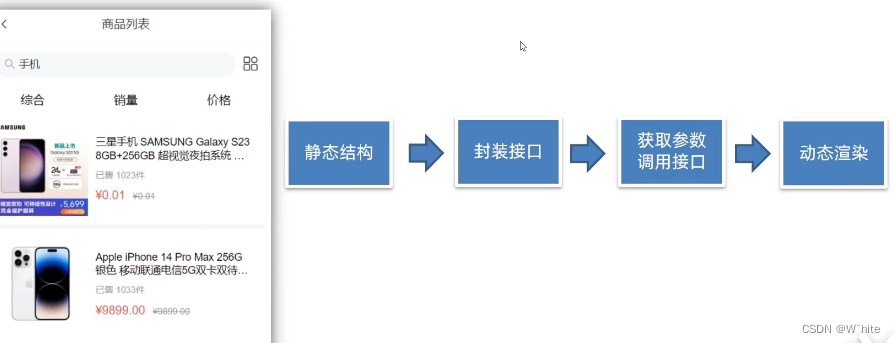
1.现在这个手机是写死的,不管搜什么都是手机(基于搜索关键字渲染)
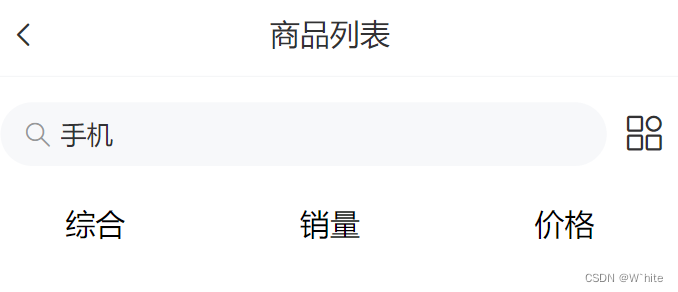
要去找接口文档
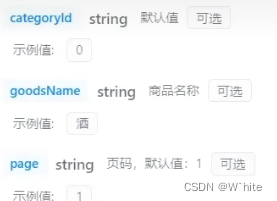
api/product.jsimport requset from '@/utils/request'// 获取搜索商品列表的数据
export const getProList = (obj) => {const { categoryId, goodsName, page } = objreturn requset.get('/goods/list', {params: {categoryId,goodsName,page}})
}
计算属性,query拿地址栏参数
export default {name: 'SearchIndex',components: {GoodsItem},computed: {// 获取地址栏的搜索关键字querySearch () {return this.$route.query.search}}
}
在created里面发请求,拿数据然后渲染
data () {return {page: 1,proList: []}},async created () {const { data: { list } } = await getProList({goodsName: this.querySearch,page: this.page})this.proList = list.data}
list.vue把item传进去,用Goodsitem.vue解析
list.vue<div class="goods-list"><GoodsItem v-for="item in proList" :key="item.goods_id" :item="item"></GoodsItem>
</div>
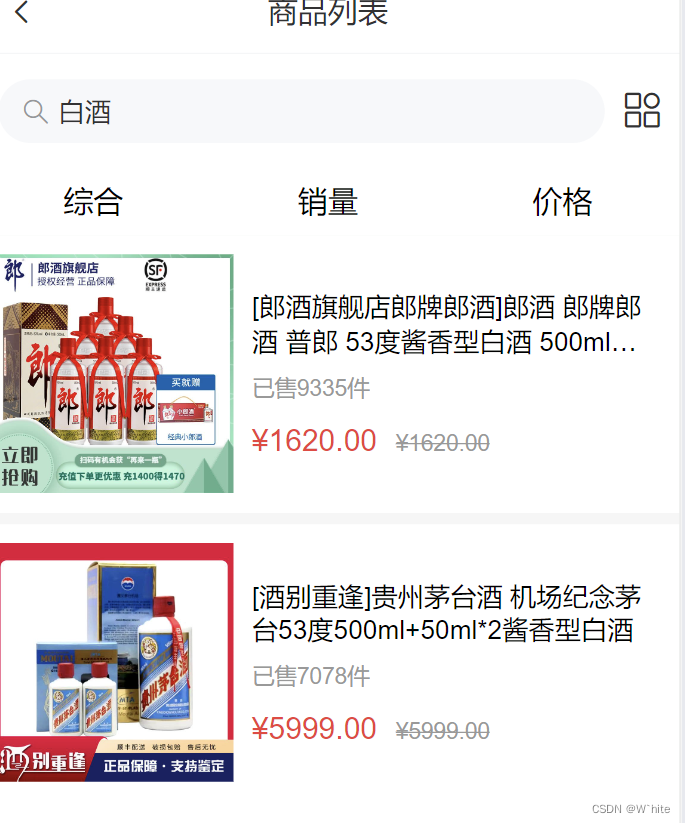
2.基于分类页进行渲染
新建api/category.js
import request from '@/utils/request'// 获取分类数据
export const getCategoryData = () => {return request.get('/category/list')
}
list.vue
async created () {const { data: { list } } = await getProList({categoryId: this.$route.query.categoryId,👈goodsName: this.querySearch,page: this.page})this.proList = list.data}
4.商品详情 - 静态布局 & 渲染
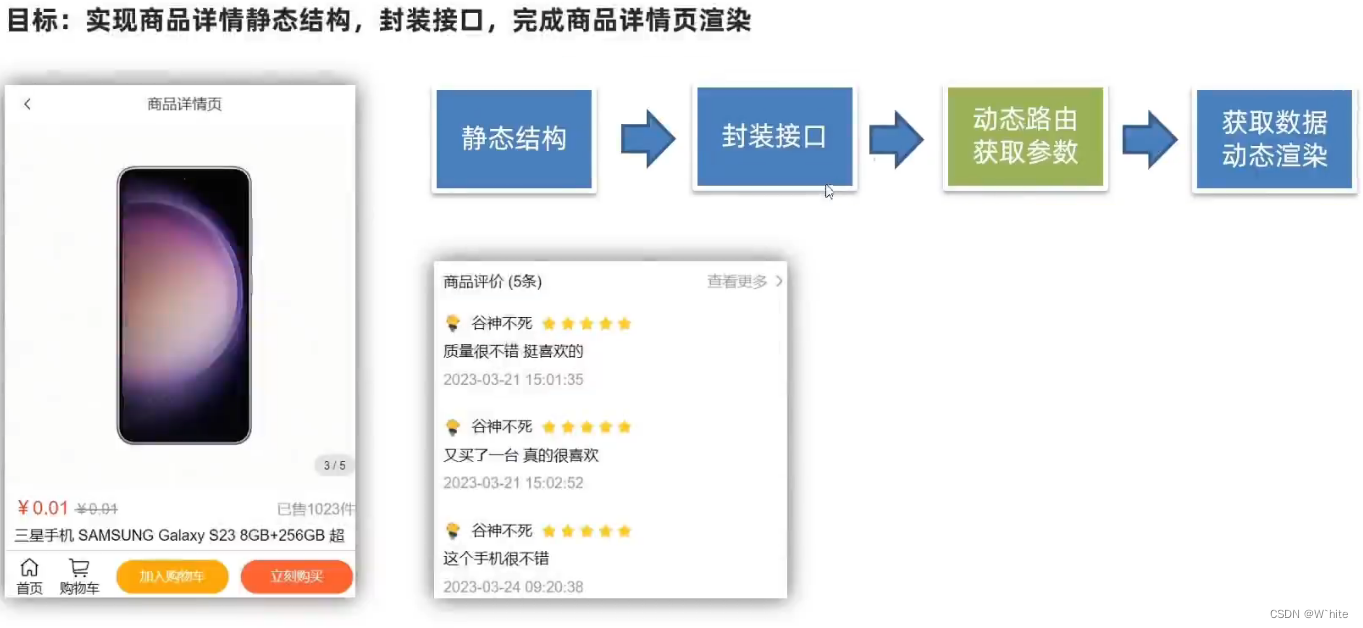
1.图片部分
product.js// 获取商品详情数据
export const getProDetail = (goodsId) => {return requset.get('/goods/detail', {params: {goodsId}})
}
prodetail/index.vue<van-swipe :autoplay="3000" @change="onChange"><van-swipe-item v-for="(image, index) in images" :key="index"><img :src="image.external_url" />👈</van-swipe-item><template #indicator><div class="custom-indicator">{{ current + 1 }} / {{ images.length }}</div></template></van-swipe><!-- 商品说明 --><div class="info"><div class="title"><div class="price"><span class="now">¥{{ detail.goods_price_min }}</span>👈<span class="oldprice">¥{{ detail.goods_price_max }}</span>👈</div><div class="sellcount">已售 {{ detail.goods_sales }} 件</div>👈</div><div class="msg text-ellipsis-2">{{ detail.goods_name }}👈</div>data () {return {images: [],current: 0,detail: {}}},computed: {goodsId () {return this.$route.params.id}},created () {this.getDetail()},methods: {onChange (index) {this.current = index},async getDetail () {const { data: { detail } } = await getProDetail(this.goodsId)this.detail = detailthis.images = detail.goods_imagesconsole.log(this.images)}}
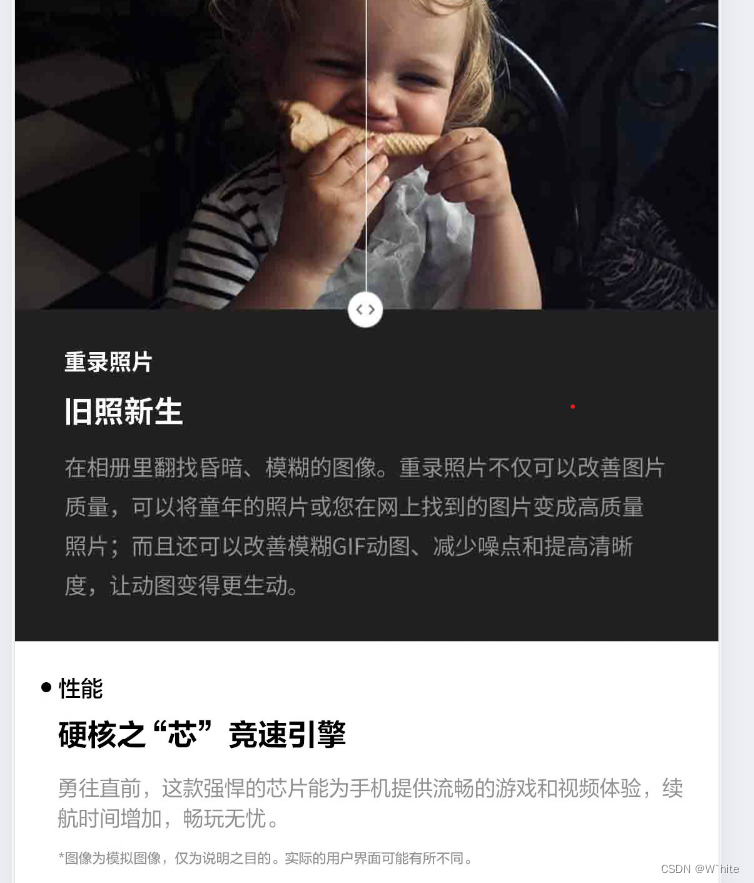
商品描述部分不能用{{ }},因为里面包含p标签
<!-- 商品描述 --><div class="desc" v-html="detail.content"></div>
2.商品评价部分(获取接口)
product.js// 获取商品评价
export const getProComments = (goodsId, limit) => {return request.get('/comment/listRows', {params: {goodsId,limit}})
}
index.vue<!-- 商品评价 --><div class="comment"><div class="comment-title"><div class="left">商品评价 ({{ total }})</div><div class="right">查看更多 <van-icon name="arrow" /> </div></div><div class="comment-list"><div class="comment-item" v-for="item in commentList" :key="item.comment_id"><div class="top"><img :src="item.user.avatar_url || defaultImg" alt=""><div class="name">{{ item.user.nick_name }}</div><van-rate :size="16" :value="item.score / 2" color="#ffd21e" void-icon="star" void-color="#eee"/></div><div class="content">{{ item.content }}</div><div class="time">{{ item.create_time }}</div></div></div></div>import defaultImg from '@/assets/default-avatar.png'export default {name: 'ProDetail',data () {return {images: [],current: 0,detail: {},total: 0, // 评价总数👈commentList: [], // 评价列表👈defaultImg👈}},computed: {goodsId () {return this.$route.params.id}},created () {this.getDetail()this.getComments()👈},methods: {onChange (index) {this.current = index},async getDetail () {const { data: { detail } } = await getProDetail(this.goodsId)this.detail = detailthis.images = detail.goods_imagesconsole.log(this.images)},async getComments () {👈const { data: { list, total } } = await getProComments(this.goodsId, 3)👈this.commentList = list👈this.total = total👈}👈}
}
</script>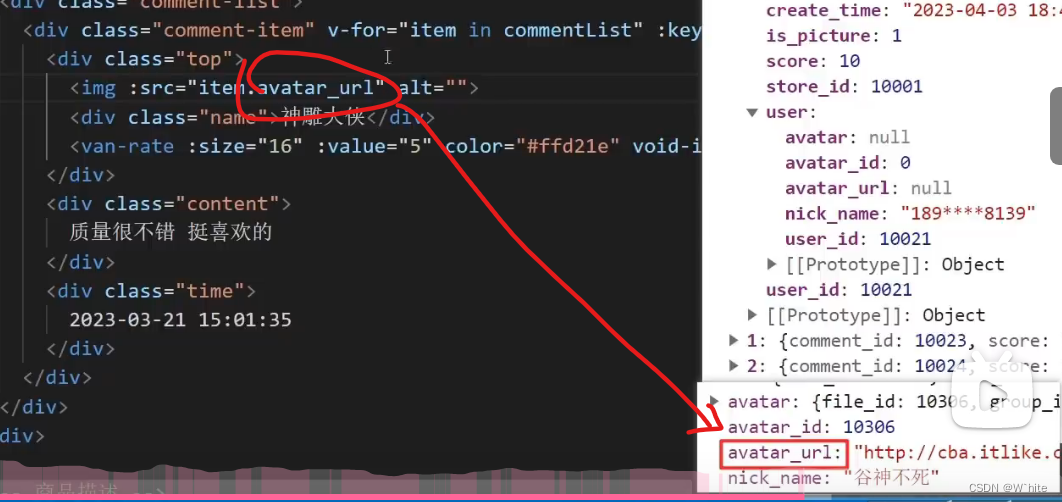
5.加入购物车 - 唤起弹层
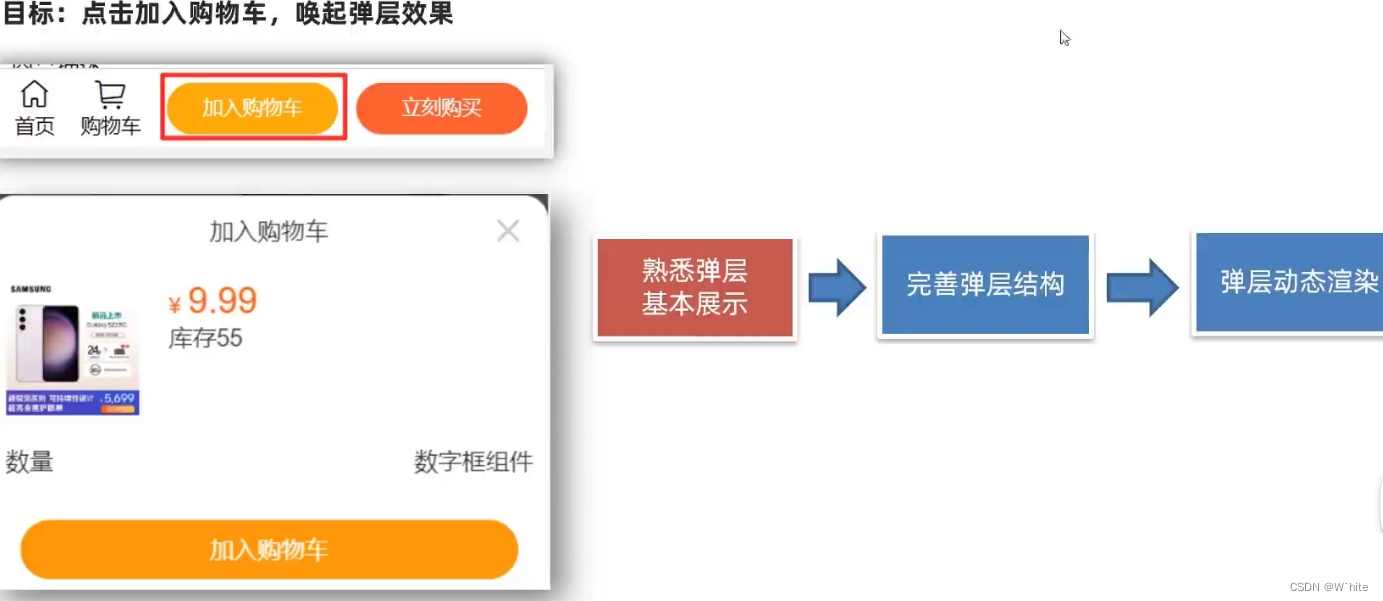
弹层用的是vant中的反馈组件
import { ActionSheet } from 'vant';Vue.use(ActionSheet);
自定义面板
通过插槽可以自定义面板的展示内容,同时可以使用title属性展示标题栏
<van-action-sheet v-model="show" title="标题"><div class="content">内容</div>
</van-action-sheet><style>.content {padding: 16px 16px 160px;}
</style>
index.vue<!-- 加入购物车的弹层 --><van-action-sheet v-model="showPannel" :title="mode === 'cart' ? '加入购物车' : '立刻购买'"><div class="product"><div class="product-title"><div class="left"><img :src="detail.goods_image" alt=""></div><div class="right"><div class="price"><span>¥</span><span class="nowprice">{{ detail.goods_price_min }}</span></div><div class="count"><span>库存</span><span>{{ detail.stock_total }}</span></div></div></div><div class="num-box"><span>数量</span>数字框占位</div><!-- 有库存才显示提交按钮 --><div class="showbtn" v-if="detail.stock_total > 0"><div class="btn" v-if="mode === 'cart'">加入购物车</div><div class="btn now" v-else>立刻购买</div></div><div class="btn-none" v-else>该商品已抢完</div></div></van-action-sheet>
6.加入购物车 - 封装数字组件
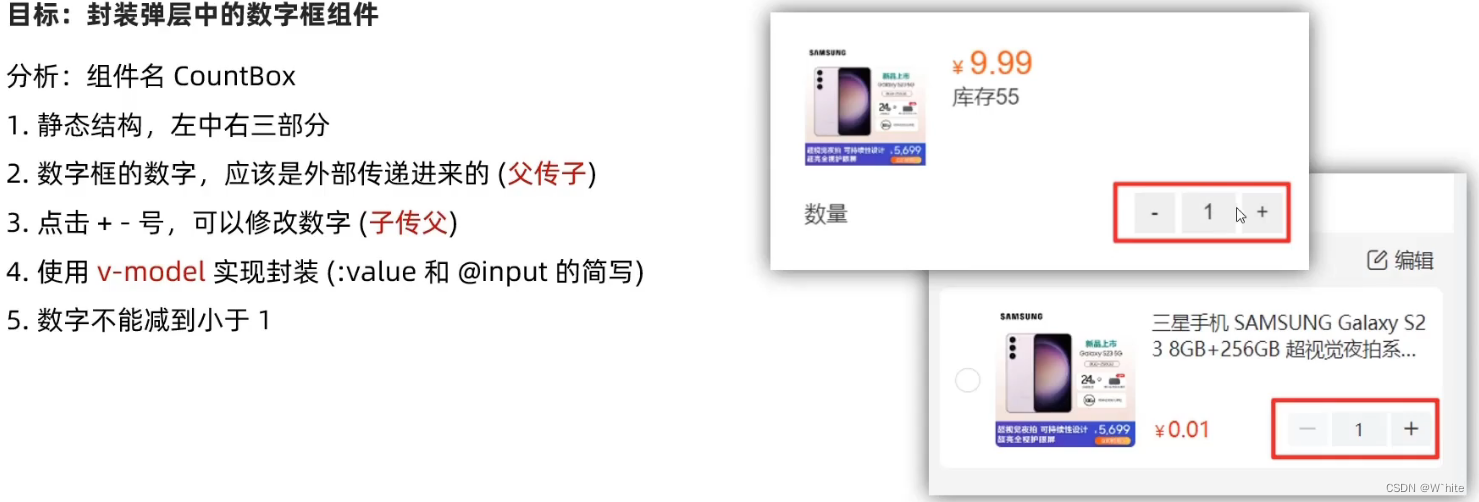
components/CountBox.vue
<template><div class="count-box"><button @click="handleSub" class="minus">-</button><input :value="value" @change="handleChange" class="inp" type="text"><button @click="handleAdd" class="add">+</button></div></template><script>
export default {props: {value: {type: Number,default: 1}},methods: {handleSub () {if (this.value <= 1) {return}this.$emit('input', this.value - 1)},handleAdd () {this.$emit('input', this.value + 1)},handleChange (e) {// console.log(e.target.value)const num = +e.target.value // 转数字处理 (1) 数字 (2) NaN// 输入了不合法的文本 或 输入了负值,回退成原来的 value 值if (isNaN(num) || num < 1) {e.target.value = this.valuereturn}this.$emit('input', num)}}
}
</script><style lang="less" scoped>
.count-box {width: 110px;display: flex;.add, .minus {width: 30px;height: 30px;outline: none;border: none;background-color: #efefef;}.inp {width: 40px;height: 30px;outline: none;border: none;margin: 0 5px;background-color: #efefef;text-align: center;}
}
</style>prodeatil/index.jsimport CountBox from '@/components/CountBox.vue'👈export default {name: 'ProDetail',components: {CountBox},data () {return {images: [],current: 0,detail: {},total: 0, // 评价总数commentList: [], // 评价列表defaultImg,showPannel: false, // 控制弹层的显示隐藏mode: 'cart', // 标记弹层状态addCount: 1 // 数字框绑定的数据👈}},7.加入购物车 - 判断token登录提示
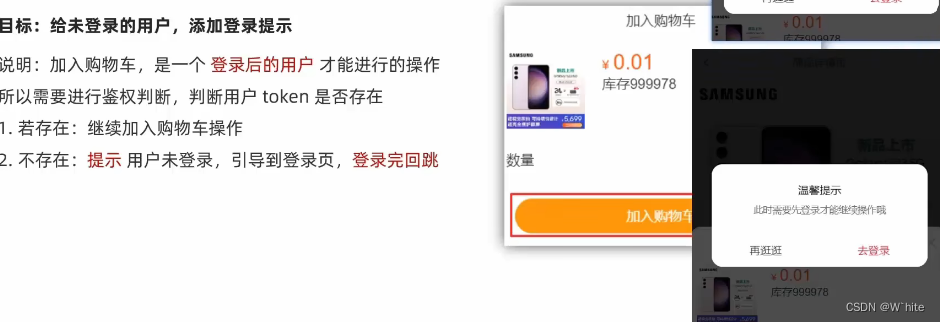
1.封装接口 api/cart.js
// 加入购物车
export const addCart = (goodsId, goodsNum, goodsSkuId) => {return request.post('/cart/add', {goodsId,goodsNum,goodsSkuId})
}
2.页面中调用请求
data () {return {cartTotal: 0}
},async addCart () {...const { data } = await addCart(this.goodsId, this.addCount, this.detail.skuList[0].goods_sku_id)this.cartTotal = data.cartTotalthis.$toast('加入购物车成功')this.showPannel = false
},
3.请求拦截器中,统一携带 token
// 自定义配置 - 请求/响应 拦截器
// 添加请求拦截器
instance.interceptors.request.use(function (config) {...const token = store.getters.tokenif (token) {config.headers['Access-Token'] = tokenconfig.headers.platform = 'H5'}return config
}, function (error) {// 对请求错误做些什么return Promise.reject(error)
})
8.构建 vuex cart模块,获取数据存储
外链图片转存失败,源站可能有防盗链机制,建议将图片保存下来直接上传
新建 modules/cart.js 模块
export default {namespaced: true,state () {return {cartList: []}},mutations: {},actions: {},getters: {}
}
挂载到 store 上面
import Vue from 'vue'
import Vuex from 'vuex'
import user from './modules/user'
import cart from './modules/cart'Vue.use(Vuex)export default new Vuex.Store({getters: {token: state => state.user.userInfo.token},modules: {user,cart}
})
封装 API 接口 api/cart.js
// 获取购物车列表数据
export const getCartList = () => {return request.get('/cart/list')
}
封装 action 和 mutation
mutations: {setCartList (state, newList) {state.cartList = newList},
},
actions: {async getCartAction (context) {const { data } = await getCartList()data.list.forEach(item => {item.isChecked = true})context.commit('setCartList', data.list)}
},
页面中 dispatch 调用
computed: {isLogin () {return this.$store.getters.token}
},
created () {if (this.isLogin) {this.$store.dispatch('cart/getCartAction')}
},
- 购物车 - mapState - 渲染购物车列表
将数据映射到页面
import { mapState } from 'vuex'computed: {...mapState('cart', ['cartList'])
}
动态渲染
<!-- 购物车列表 -->
<div class="cart-list"><div class="cart-item" v-for="item in cartList" :key="item.goods_id"><van-checkbox icon-size="18" :value="item.isChecked"></van-checkbox><div class="show" @click="$router.push(`/prodetail/${item.goods_id}`)"><img :src="item.goods.goods_image" alt=""></div><div class="info"><span class="tit text-ellipsis-2">{{ item.goods.goods_name }}</span><span class="bottom"><div class="price">¥ <span>{{ item.goods.goods_price_min }}</span></div><CountBox :value="item.goods_num"></CountBox></span></div></div>
</div>
10. 购物车 - 封装 getters - 动态计算展示
封装 getters:商品总数 / 选中的商品列表 / 选中的商品总数 / 选中的商品总价
getters: {cartTotal (state) {return state.cartList.reduce((sum, item, index) => sum + item.goods_num, 0)},selCartList (state) {return state.cartList.filter(item => item.isChecked)},selCount (state, getters) {return getters.selCartList.reduce((sum, item, index) => sum + item.goods_num, 0)},selPrice (state, getters) {return getters.selCartList.reduce((sum, item, index) => {return sum + item.goods_num * item.goods.goods_price_min}, 0).toFixed(2)}
}
页面中 mapGetters 映射使用
computed: {...mapGetters('cart', ['cartTotal', 'selCount', 'selPrice']),
},<!-- 购物车开头 -->
<div class="cart-title"><span class="all">共<i>{{ cartTotal || 0 }}</i>件商品</span><span class="edit"><van-icon name="edit" />编辑</span>
</div><div class="footer-fixed"><div class="all-check"><van-checkbox icon-size="18"></van-checkbox>全选</div><div class="all-total"><div class="price"><span>合计:</span><span>¥ <i class="totalPrice">{{ selPrice }}</i></span></div><div v-if="true" :class="{ disabled: selCount === 0 }" class="goPay">结算({{ selCount }})</div><div v-else :class="{ disabled: selCount === 0 }" class="delete">删除({{ selCount }})</div></div>
</div>
11. 购物车 - 全选反选功能
全选 getters
getters: {isAllChecked (state) {return state.cartList.every(item => item.isChecked)}
}...mapGetters('cart', ['isAllChecked']),<div class="all-check"><van-checkbox :value="isAllChecked" icon-size="18"></van-checkbox>全选
</div>
点击小选,修改状态
<van-checkbox @click="toggleCheck(item.goods_id)" ...></van-checkbox>toggleCheck (goodsId) {this.$store.commit('cart/toggleCheck', goodsId)
},mutations: {toggleCheck (state, goodsId) {const goods = state.cartList.find(item => item.goods_id === goodsId)goods.isChecked = !goods.isChecked},
}
点击全选,重置状态
<div @click="toggleAllCheck" class="all-check"><van-checkbox :value="isAllChecked" icon-size="18"></van-checkbox>全选
</div>toggleAllCheck () {this.$store.commit('cart/toggleAllCheck', !this.isAllChecked)
},mutations: {toggleAllCheck (state, flag) {state.cartList.forEach(item => {item.isChecked = flag})},
}
12. 购物车 - 数字框修改数量
封装 api 接口
// 更新购物车商品数量
export const changeCount = (goodsId, goodsNum, goodsSkuId) => {return request.post('/cart/update', {goodsId,goodsNum,goodsSkuId})
}
页面中注册点击事件,传递数据
<CountBox :value="item.goods_num" @input="value => changeCount(value, item.goods_id, item.goods_sku_id)"></CountBox>changeCount (value, goodsId, skuId) {this.$store.dispatch('cart/changeCountAction', {value,goodsId,skuId})
},
提供 action 发送请求, commit mutation
mutations: {changeCount (state, { goodsId, value }) {const obj = state.cartList.find(item => item.goods_id === goodsId)obj.goods_num = value}
},
actions: {async changeCountAction (context, obj) {const { goodsId, value, skuId } = objcontext.commit('changeCount', {goodsId,value})await changeCount(goodsId, value, skuId)},
}
13. 购物车 - 编辑、删除、空购物车处理
data 提供数据, 定义是否在编辑删除的状态
data () {return {isEdit: false}
},
注册点击事件,修改状态
<span class="edit" @click="isEdit = !isEdit"><van-icon name="edit" />编辑
</span>
底下按钮根据状态变化
<div v-if="!isEdit" :class="{ disabled: selCount === 0 }" class="goPay">去结算({{ selCount }})
</div>
<div v-else :class="{ disabled: selCount === 0 }" class="delete">删除</div>
监视编辑状态,动态控制复选框状态
watch: {isEdit (value) {if (value) {this.$store.commit('cart/toggleAllCheck', false)} else {this.$store.commit('cart/toggleAllCheck', true)}}
}
购物车 - 删除功能完成
查看接口,封装 API ( 注意:此处 id 为获取回来的购物车数据的 id )
// 删除购物车
export const delSelect = (cartIds) => {return request.post('/cart/clear', {cartIds})
}
注册删除点击事件
<div v-else :class="{ disabled: selCount === 0 }" @click="handleDel" class="delete">删除({{ selCount }})
</div>async handleDel () {if (this.selCount === 0) returnawait this.$store.dispatch('cart/delSelect')this.isEdit = false
},
提供 actions
actions: {// 删除购物车数据async delSelect (context) {const selCartList = context.getters.selCartListconst cartIds = selCartList.map(item => item.id)await delSelect(cartIds)Toast('删除成功')// 重新拉取最新的购物车数据 (重新渲染)context.dispatch('getCartAction')}
},
购物车 - 空购物车处理
外面包个大盒子,添加 v-if 判断
<div class="cart-box" v-if="isLogin && cartList.length > 0"><!-- 购物车开头 --><div class="cart-title">...</div><!-- 购物车列表 --><div class="cart-list">...</div><div class="footer-fixed">...</div>
</div><div class="empty-cart" v-else><img src="@/assets/empty.png" alt=""><div class="tips">您的购物车是空的, 快去逛逛吧</div><div class="btn" @click="$router.push('/')">去逛逛</div>
</div>
14. 订单结算台
所谓的 “立即结算”,本质就是跳转到订单结算台,并且跳转的同时,需要携带上对应的订单参数。
而具体需要哪些参数,就需要基于 【订单结算台】 的需求来定。
(1) 静态布局
(2) 获取收货地址列表
- 封装获取地址的接口
import request from '@/utils/request'
// 获取地址列表
export const getAddressList = () => {return request.get('/address/list')
}
- 页面中 - 调用获取地址
data () {return {addressList: []}
},
computed: {selectAddress () {// 这里地址管理不是主线业务,直接获取默认第一条地址return this.addressList[0] }
},
async created () {this.getAddressList()
},
methods: {async getAddressList () {const { data: { list } } = await getAddressList()this.addressList = list}
}
- 页面中 - 进行渲染
computed: {longAddress () {const region = this.selectAddress.regionreturn region.province + region.city + region.region + this.selectAddress.detail}
},<div class="info" v-if="selectAddress?.address_id"><div class="info-content"><span class="name">{{ selectAddress.name }}</span><span class="mobile">{{ selectAddress.phone }}</span></div><div class="info-address">{{ longAddress }}</div>
</div>
(3) 订单结算 - 封装通用接口
思路分析 : 这里的订单结算,有两种情况:
购物车结算,需要两个参数
① mode=“cart”
② cartIds=“cartId, cartId”
立即购买结算,需要三个参数
① mode=“buyNow”
② goodsId=“商品id”
③ goodsSkuId=“商品skuId”
都需要跳转时将参数传递过来
封装通用 API 接口 api/order
import request from '@/utils/request'export const checkOrder = (mode, obj) => {return request.get('/checkout/order', {params: {mode,delivery: 0,couponId: 0,isUsePoints: 0,...obj}})
}
15. 个人中心 - 基本渲染
1 封装获取个人信息 - API接口
import request from '@/utils/request'// 获取个人信息
export const getUserInfoDetail = () => {return request.get('/user/info')
}
2 调用接口,获取数据进行渲染
<template><div class="user"><div class="head-page" v-if="isLogin"><div class="head-img"><img src="@/assets/default-avatar.png" alt="" /></div><div class="info"><div class="mobile">{{ detail.mobile }}</div><div class="vip"><van-icon name="diamond-o" />普通会员</div></div></div><div v-else class="head-page" @click="$router.push('/login')"><div class="head-img"><img src="@/assets/default-avatar.png" alt="" /></div><div class="info"><div class="mobile">未登录</div><div class="words">点击登录账号</div></div></div><div class="my-asset"><div class="asset-left"><div class="asset-left-item"><span>{{ detail.pay_money || 0 }}</span><span>账户余额</span></div><div class="asset-left-item"><span>0</span><span>积分</span></div><div class="asset-left-item"><span>0</span><span>优惠券</span></div></div><div class="asset-right"><div class="asset-right-item"><van-icon name="balance-pay" /><span>我的钱包</span></div></div></div><div class="order-navbar"><div class="order-navbar-item" @click="$router.push('/myorder?dataType=all')"><van-icon name="balance-list-o" /><span>全部订单</span></div><div class="order-navbar-item" @click="$router.push('/myorder?dataType=payment')"><van-icon name="clock-o" /><span>待支付</span></div><div class="order-navbar-item" @click="$router.push('/myorder?dataType=delivery')"><van-icon name="logistics" /><span>待发货</span></div><div class="order-navbar-item" @click="$router.push('/myorder?dataType=received')"><van-icon name="send-gift-o" /><span>待收货</span></div></div><div class="service"><div class="title">我的服务</div><div class="content"><div class="content-item"><van-icon name="records" /><span>收货地址</span></div><div class="content-item"><van-icon name="gift-o" /><span>领券中心</span></div><div class="content-item"><van-icon name="gift-card-o" /><span>优惠券</span></div><div class="content-item"><van-icon name="question-o" /><span>我的帮助</span></div><div class="content-item"><van-icon name="balance-o" /><span>我的积分</span></div><div class="content-item"><van-icon name="refund-o" /><span>退换/售后</span></div></div></div><div class="logout-btn"><button>退出登录</button></div></div>
</template><script>
import { getUserInfoDetail } from '@/api/user.js'
export default {name: 'UserPage',data () {return {detail: {}}},created () {if (this.isLogin) {this.getUserInfoDetail()}},computed: {isLogin () {return this.$store.getters.token}},methods: {async getUserInfoDetail () {const { data: { userInfo } } = await getUserInfoDetail()this.detail = userInfoconsole.log(this.detail)}}
}
</script><style lang="less" scoped>
.user {min-height: 100vh;background-color: #f7f7f7;padding-bottom: 50px;
}.head-page {height: 130px;background: url("http://cba.itlike.com/public/mweb/static/background/user-header2.png");background-size: cover;display: flex;align-items: center;.head-img {width: 50px;height: 50px;border-radius: 50%;overflow: hidden;margin: 0 10px;img {width: 100%;height: 100%;object-fit: cover;}}
}
.info {.mobile {margin-bottom: 5px;color: #c59a46;font-size: 18px;font-weight: bold;}.vip {display: inline-block;background-color: #3c3c3c;padding: 3px 5px;border-radius: 5px;color: #e0d3b6;font-size: 14px;.van-icon {font-weight: bold;color: #ffb632;}}
}.my-asset {display: flex;padding: 20px 0;font-size: 14px;background-color: #fff;.asset-left {display: flex;justify-content: space-evenly;flex: 3;.asset-left-item {display: flex;flex-direction: column;justify-content: center;align-items: center;span:first-child {margin-bottom: 5px;color: #ff0000;font-size: 16px;}}}.asset-right {flex: 1;.asset-right-item {display: flex;flex-direction: column;justify-content: center;align-items: center;.van-icon {font-size: 24px;margin-bottom: 5px;}}}
}.order-navbar {display: flex;padding: 15px 0;margin: 10px;font-size: 14px;background-color: #fff;border-radius: 5px;.order-navbar-item {display: flex;flex-direction: column;justify-content: center;align-items: center;width: 25%;.van-icon {font-size: 24px;margin-bottom: 5px;}}
}.service {font-size: 14px;background-color: #fff;border-radius: 5px;margin: 10px;.title {height: 50px;line-height: 50px;padding: 0 15px;font-size: 16px;}.content {display: flex;justify-content: flex-start;flex-wrap: wrap;font-size: 14px;background-color: #fff;border-radius: 5px;.content-item {display: flex;flex-direction: column;justify-content: center;align-items: center;width: 25%;margin-bottom: 20px;.van-icon {font-size: 24px;margin-bottom: 5px;color: #ff3800;}}}
}.logout-btn {button {width: 60%;margin: 10px auto;display: block;font-size: 13px;color: #616161;border-radius: 9px;border: 1px solid #dcdcdc;padding: 7px 0;text-align: center;background-color: #fafafa;}
}
</style>
16. 个人中心 - 退出功能
1 注册点击事件
<button @click="logout">退出登录</button>
2 提供方法
methods: {logout () {this.$dialog.confirm({title: '温馨提示',message: '你确认要退出么?'}).then(() => {this.$store.dispatch('user/logout')}).catch(() => {})}
}actions: {logout (context) {context.commit('setUserInfo', {})context.commit('cart/setCartList', [], { root: true })}
},
17. 项目打包优化
vue脚手架只是开发过程中,协助开发的工具,当真正开发完了 => 脚手架不参与上线
参与上线的是 => 打包后的源代码
打包:
- 将多个文件压缩合并成一个文件
- 语法降级
- less sass ts 语法解析, 解析成css
- …
打包后,可以生成,浏览器能够直接运行的网页 => 就是需要上线的源码!
(1) 打包命令
vue脚手架工具已经提供了打包命令,直接使用即可。
yarn build
在项目的根目录会自动创建一个文件夹dist,dist中的文件就是打包后的文件,只需要放到服务器中即可。
(2) 配置publicPath
module.exports = {// 设置获取.js,.css文件时,是以相对地址为基准的。// https://cli.vuejs.org/zh/config/#publicpathpublicPath: './'
}
(3) 路由懒加载
路由懒加载 & 异步组件, 不会一上来就将所有的组件都加载,而是访问到对应的路由了,才加载解析这个路由对应的所有组件
官网链接:https://router.vuejs.org/zh/guide/advanced/lazy-loading.html#%E4%BD%BF%E7%94%A8-webpack
当打包构建应用时,JavaScript 包会变得非常大,影响页面加载。如果我们能把不同路由对应的组件分割成不同的代码块,然后当路由被访问的时候才加载对应组件,这样就更加高效了。
const ProDetail = () => import('@/views/prodetail')
const Pay = () => import('@/views/pay')
const MyOrder = () => import('@/views/myorder')